Derzeit ist das Vorhandensein eines Webbrowsers auf unserem Computer unerlässlich geworden, um auf alle Vorteile zugreifen zu können, die uns das Internet bietet. Unter ihnen, Chrome mit einem Marktanteil von rund 70 % weltweit am häufigsten eingesetzt. Einer der Schlüssel zum Erfolg ist die Unterstützung für die Verwendung verschiedener Erweiterungen, die sich perfekt integrieren und eine größere Funktionalität bieten.
Um Menschen mit Problemen zu helfen, verfügt der Browser von Google über eigene Zugänglichkeitsfunktionen, die durch Add-Ons verbessert werden können, um diesen Abschnitt zu maximieren und für bestimmte Arten von Benutzern effektiver zu sein.

Barrierefreiheitsoptionen in Chrome
Wenn wir von Zugänglichkeit sprechen, beziehen wir uns auf Funktionen, die entwickelt wurden Verbesserung der Handhabung und Anzeige von Webseiten für Menschen mit bestimmten Arten von Problemen, indem bestimmte Parameter angepasst werden. Auf diese Weise wird erreicht, dass trotz dieser Mängel die Verwendung des Browsers so praktisch wie möglich und ohne Einschränkungen werden kann.
Zu diesem Zweck verfügt der Google-Browser über einen eigenen Abschnitt zur Barrierefreiheit, auf den wir zugreifen können, indem wir auf das Symbol mit den drei Punkten klicken, das wir oben rechts finden. Dies öffnet ein Dropdown-Menü, in dem wir die Option „Einstellungen“ auswählen. Klicken Sie im neuen Bildschirm auf „Erweiterte Einstellungen“, die wir in der linken Spalte finden, und klicken Sie auf den Abschnitt „Barrierefreiheit“.
Jetzt sehen wir auf der rechten Seite des Bildschirms eine Reihe von Funktionen, die wir aktivieren können, um uns zu helfen, die Interaktion mit dem Browser zu verbessern.
- Automatische Untertitel : Damit können wir automatisch Untertitel für Audios und Videos auf Englisch erstellen.
- Untertitelpräferenz : Passt Größe, Farbe, Stil und Transparenz der Untertitel an. Wir können auch den Hintergrund der Legende ändern sowie den Inhalt eines Fensters dimmen.
- Hebt ein ausgewähltes Objekt kurz hervor : Wenn es aktiviert ist, bleibt es jedes Mal, wenn wir in Chrome auf ein Element klicken, für kurze Zeit hervorgehoben, damit wir wissen, dass wir es bereits ausgewählt haben.
- Blättern Sie mit einem Textcursor durch die Seiten : Ermöglicht es uns, mit der Tastatur anstelle der Maus oder des Trackballs durch die verschiedenen Websites zu scrollen.
Schließlich können wir weitere Barrierefreiheitsfunktionen hinzufügen, indem wir den Chrome Web Store öffnen und aus seinem breiten Katalog von Erweiterungen auswählen, die dafür entwickelt wurden, und wir werden einige der wichtigsten überprüfen.
Farbenblinde Lösungen
Für den Fall, dass wir an Farbenblindheit leiden, können wir eine der folgenden Erweiterungen verwenden:
Farbverstärker, ideal für farbenblinde Menschen
Es gibt Benutzer, die möglicherweise Probleme haben, einige Webseiten korrekt anzuzeigen, insbesondere wenn sie eine sehr große Farbpalette haben, wenn sie räumlich ähnlich sind, sodass es für sie schwierig sein wird, sie zu unterscheiden. Für sie ermöglicht dieses Plugin dies teilweise die Farben des Webs ändern damit sie ihre Sichtbarkeit verbessern können.
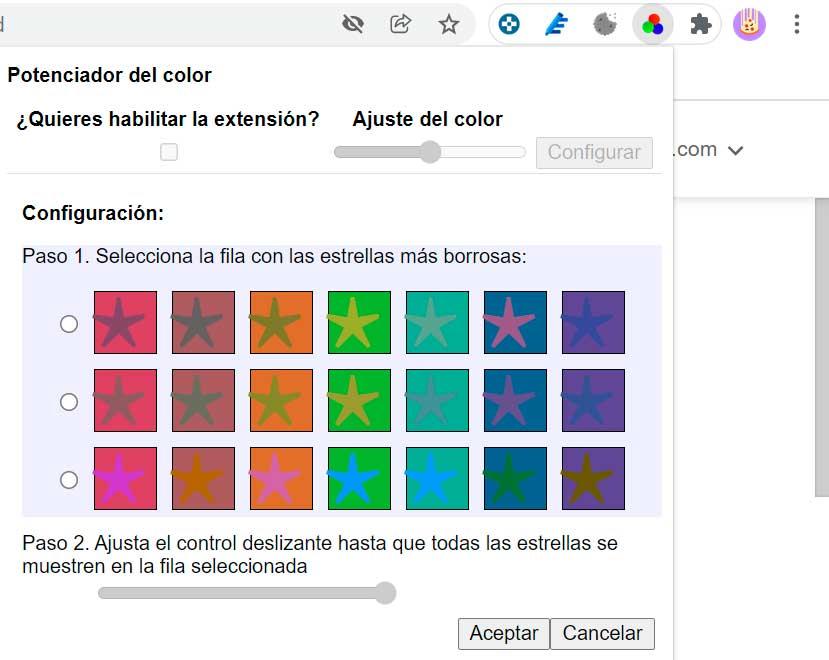
Nach der Installation müssen wir nur auf das Symbol klicken, um die Farbwahrnehmung automatisch anpassen zu können. Es hat auch einen Abschnitt Einstellungen, in dem Sie die Zeile mit den am meisten verschwommenen Sternen auswählen und die Farbe über einen Schieberegler so anpassen können, dass sie vollständig sichtbar sind.
Mit diesen einfachen Anpassungen wird das Web viel einfacher zu navigieren sein, wenn wir Probleme mit der Farbwahrnehmung haben. Wir können Laden Sie dieses Plugin kostenlos herunter .
Hoher Kontrast, invertiert Farbschemata
Für Benutzer, die Chrome verwenden und bestimmte Sehprobleme haben, kann diese Erweiterung eine große Hilfe sein, da sie es uns ermöglicht, das Farbschema jeder Website zu ändern oder umzukehren, was das Lesen für uns viel einfacher macht . Dieses Plugin macht Farben invertieren , sodass Schwarz zu Weiß wird und umgekehrt, sodass Sie Ihre Website-Einstellungen anpassen können. Es unterstützt sogar Tastenkombinationen, um beim Surfen schnell die Farben zu ändern.
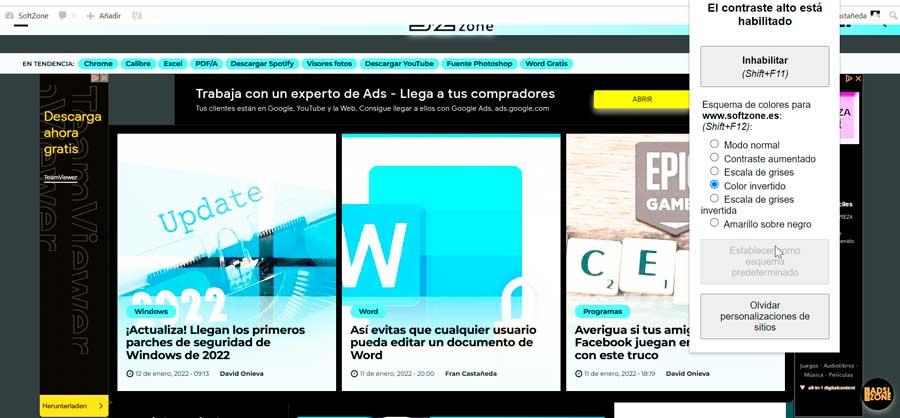
Neben dem Ändern der Standardfarben einer Website wendet die Erweiterung Filter auf die Seite an, um fast den gesamten Inhalt mit Ausnahme der Fotos umzukehren. Einige integrierte Seiten wie „Neuer Tab“ oder „Chrome-Einstellungen“ sind nicht betroffen und können nicht geändert werden.
By Installation dieses Add -on und Klicken auf das Symbol wird hoher Kontrast aktiviert und zeigt das Farbschema für die angezeigte Website. Standardmäßig ist die Farbe invertiert, obwohl wir sie im normalen Modus mit hohem Kontrast, in Graustufen, invertierten Graustufen oder Gelb auf Schwarz belassen können.
für Legastheniker
Wenn unsere Sehprobleme mit Legasthenie zusammenhängen, helfen uns diese Chrome-Add-Ons:
Helperbird, komplette All-in-One-Suite
Es ist eine All-in-One-Ergänzung mit allen Arten von Tools, mit denen wir die Website an unsere Bedürfnisse anpassen können. Auf diese Weise schaffen wir es, sowohl die Zugänglichkeit als auch das Lesen, Schreiben, Lernen und die Produktivität zu verbessern. Falls wir haben Probleme mit Legasthenie , es hat mehr als 14 Arten von Schriftarten, die zum Lesen im Internet entwickelt wurden, sowie Overlays, Text-to-Speech, Legasthenie-Regeln usw.
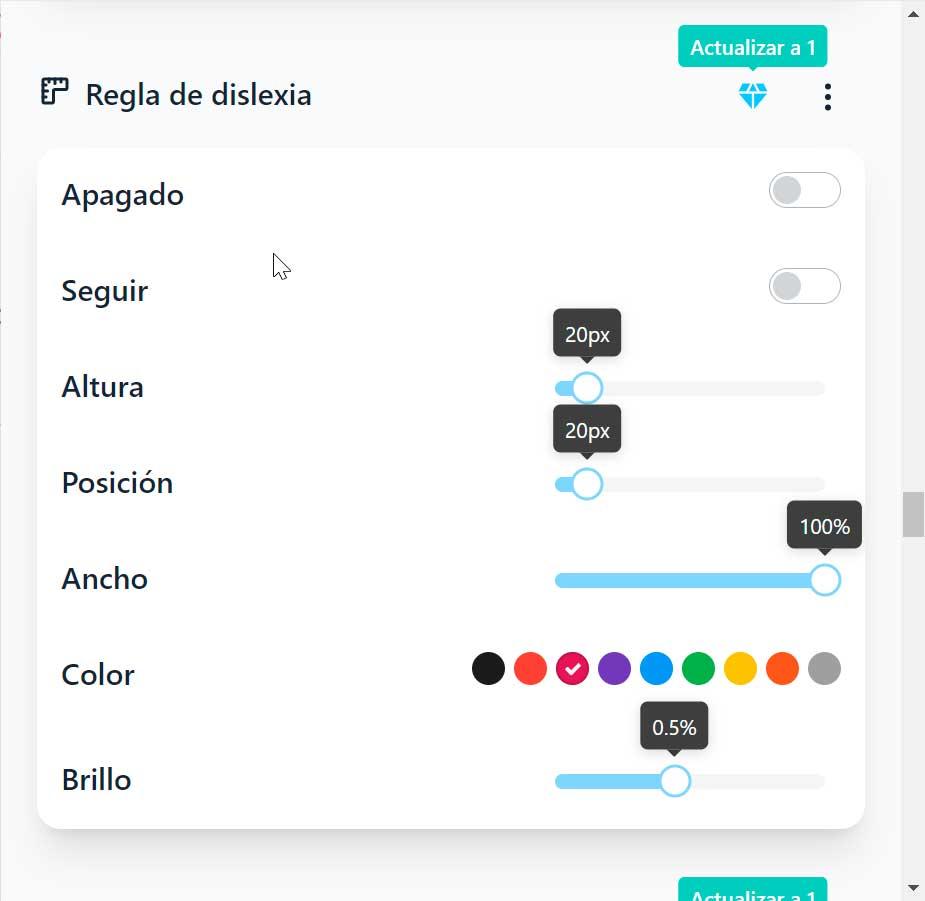
Diese Erweiterung verfügt unter anderem über weitere Tools zur Barrierefreiheit, von der Änderung der Cursorgröße über die Verknüpfungen bis hin zum Lesemodus zur Beseitigung von Ablenkungen und der Unterstützung der Gebärdensprache.
Helfervogel hat eine kostenlosen Version die wir aus dem Chrome Web Store installieren können und die eine ganze Reihe von Funktionen und Merkmalen enthält.
OpenDyslexic, erhöht die Lesbarkeit von Legasthenikern
Diese Open-Source-Erweiterung wurde speziell entwickelt, um die Lesbarkeit für Leser mit Legasthenie zu verbessern. Dies geschieht, indem der gesamte Text auf einer Website in eine neue Schriftart geändert wird, damit sie die Wörter auf der Seite schnell identifizieren können, was die Lesbarkeit erleichtert.
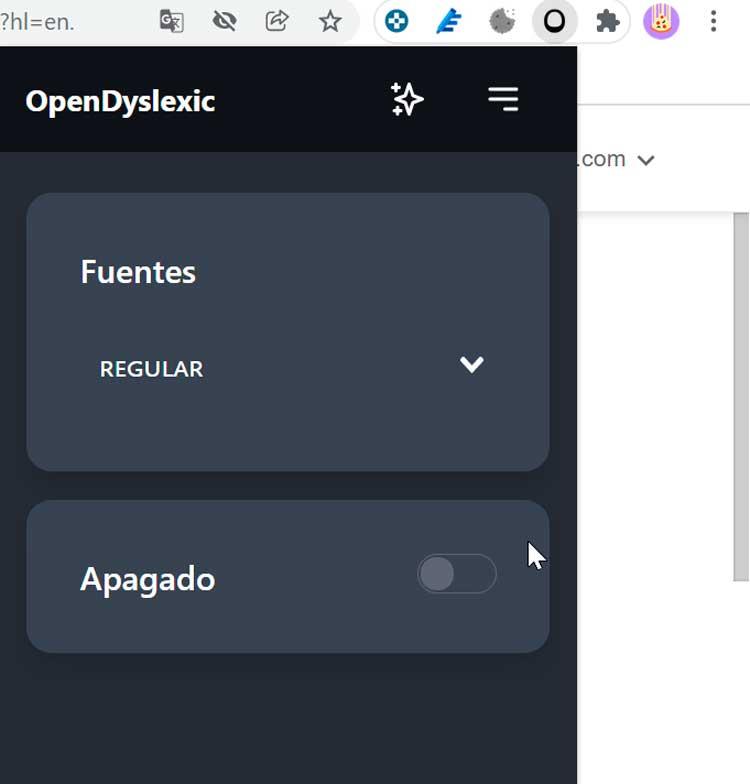
Um OpenDyslexic nach der Installation zu verwenden, müssen wir auf den direkten Zugriff klicken, den wir oben rechts im Browser finden. Dadurch wird ein schwebendes Fenster geöffnet, in dem wir auf den Schalter rechts „Aus“ klicken müssen, um den Text der Webseite umzuwandeln.
Auf diese Weise fügt die Schriftart am unteren Rand jedes Zeichens ein Gewicht hinzu, wodurch jeder Buchstabe leichter unterscheidbar und schwieriger zu transponieren ist. Darüber hinaus führt eine konstante Gewichtung auch das Auge des Lesers, wenn er sich durch Passagen auf der Seite bewegt. Wir können es kostenlos installieren, indem wir darauf klicken Klicken Sie auf diesen Link zur Seite mit den Google-Erweiterungen .
Hörprobleme
Für diejenigen Benutzer, die Probleme mit Hörverlust haben, können diese Erweiterungen eine große Hilfe sein:
Untertitel, Untertitel für Filme und Serien
Diese Erweiterung ist für das Hinzufügen von Untertiteln zu Videos, Filmen oder Serien der meistgenutzte Streaming-Plattformen. Ob zur Unterhaltung, zum Sprachenlernen oder zur Barrierefreiheit für gehörlose oder schwerhörige Menschen. Zu diesem Zweck verfügt es über eine integrierte Suchfunktion, mit der nach Untertiteln gesucht werden kann, sodass wir sie manuell über den Schieberegler synchronisieren können, falls sie nicht synchronisiert sind.
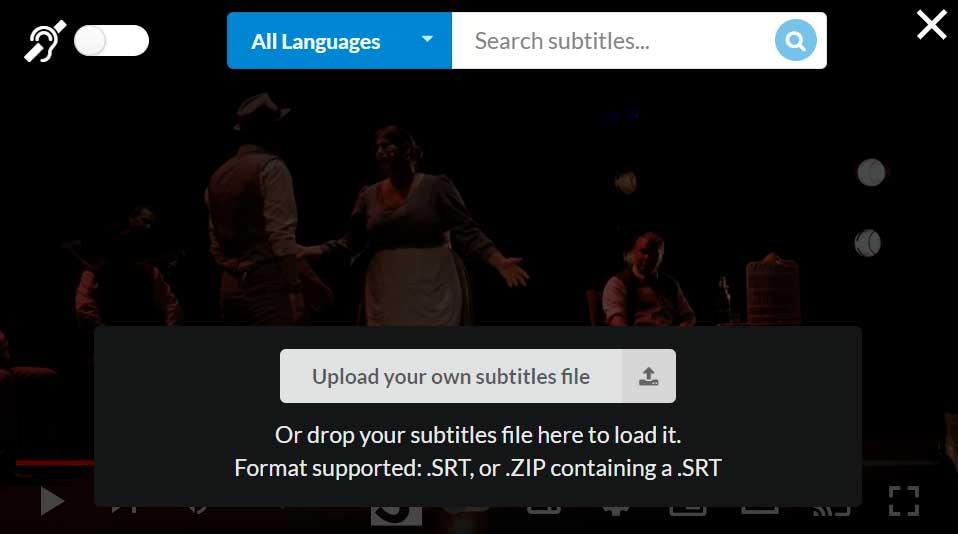
Wir können auch die Schriftgröße der Untertitel, die Textfarbe und die Hintergrundfarbe ändern. Es bietet Kompatibilität mit mehr als 90 Sprachen, sogar solchen mit Sonderzeichen wie Arabisch oder Griechisch. Sie haben sogar einen Telegrammkanal, wo Sie Fragen stellen und Vorschläge machen können.
Wir können Subsital installieren kostenlos aus dem Chrome Store selbst.
eLang, Text und Untertitel übersetzen
Dieses Plugin kümmert sich nach der Installation um die Übersetzung von Text und Untertiteln mit Videonavigation. Es passt perfekt auf unseren Desktop und bietet Übersetzungsfunktionen für Untertitel. Auf diese Weise kann es sowohl für Studenten als auch für Menschen mit jeglicher Art von Hörbehinderung eine große Hilfe sein.
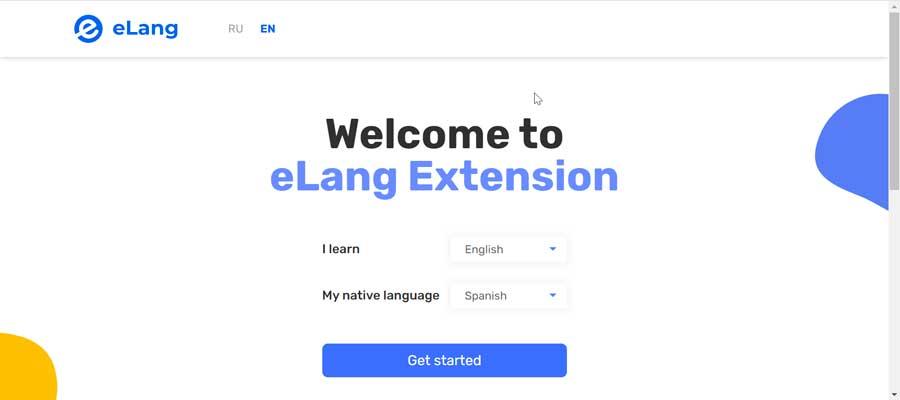
Sie können mit den Funktionen „Wiederholen“ und „Langsam wiederholen“ in den Sätzen durch die Videos navigieren. Es durchsucht auch Untertitel, pausiert automatisch und intelligent, wenn wir in einem Video navigieren, und kann bis zu 28 Sprachen übersetzen.
Wenn wir eLang verwenden möchten, können wir es kostenlos von installieren diesen Link zur Chrome-Website.
Andere Zugänglichkeitsfunktionen
Als nächstes werden wir eine Reihe von Erweiterungen für Chrome sehen, die auch für das Hinzufügen von Barrierefreiheitsfunktionen bei der Verwendung des Google-Browsers zuständig sind.
Textcursornavigation, Mausalternative
Es ist wahrscheinlich, dass wir beim Surfen im Internet eine externe Maus, den Trackball des Laptops oder sogar einen Stift und unsere eigenen Finger verwenden, falls wir einen Touchscreen haben. Aber mit dieser Erweiterung werden wir das auch können Navigieren Sie mit den Pfeiltasten auf der Tastatur mit denen wir uns auf der Seite bewegen können. Es muss nur irgendwo geklickt werden, um den Cursor an diese Stelle zu bewegen.
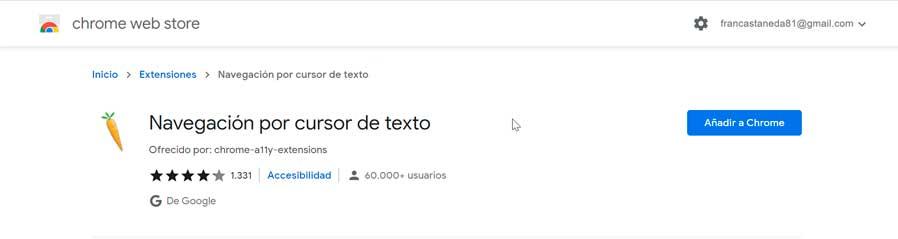
Nach der Installation müssen wir nur auf das Karottensymbol klicken, das wir oben rechts im Abschnitt „Erweiterungen“ finden, und dann die Taste F7 drücken. Wir können auch einen Teil davon auswählen oder auf die Links zugreifen, indem wir die Eingabetaste drücken, während es automatisch fokussiert wird, und wir können zum nächsten fokussierten Steuerelement wechseln, indem wir die Tabulatortaste drücken.
Es ist daher eine gute Alternative zur klassischen Maus, wenn Sie auf unsere Lieblingswebsites zugreifen und diese durchsuchen. Geh einfach auf der Website der Erweiterung um es kostenlos zu installieren.
ATbar, erhöht die Zugänglichkeit einer Website
Manchmal gefällt uns das Erscheinungsbild der von uns besuchten Websites nicht ganz, daher können wir eine Symbolleiste wie ATbar verwenden, die uns dies ermöglicht verändern die Art und Weise, wie wir sehen oder interagieren mit jeder Webseite. Damit erhalten wir verschiedene Funktionalitäten, die wir normalerweise nur durch unterschiedliche Konfigurationen erhalten würden.
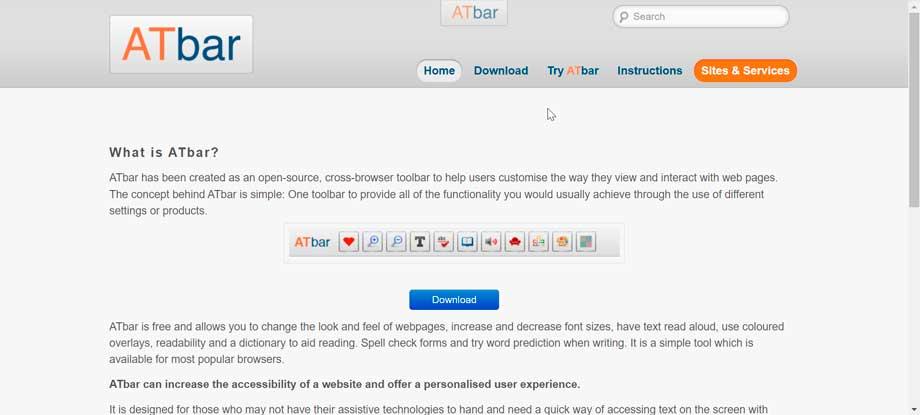
Damit können wir jede Website nach unseren Wünschen modifizieren, ihr Aussehen ändern, Farben überlagern, Schriftarten vergrößern oder verkleinern usw. Es enthält auch Rechtschreibprüfung in Formularen und Wortvorhersage beim Tippen. Daher ist dies ein Tool, das für Benutzer mit schlechter Sicht, Legasthenie und anderen Leseschwierigkeiten sehr nützlich sein kann. Es kann auch nützlich sein, wenn wir nur die Helligkeit von schwarzem Text auf hellweißen Hintergründen reduzieren möchten, was störend sein kann.
Wenn wir an dieser nützlichen Symbolleiste interessiert sind, können wir sie kostenlos von herunterladen Chromes eigener WebStore .
Zoom für Chrome, Schrift vergrößern
Wir sprechen von einer Ergänzung, die ideal für Menschen mit verschiedenen Augenerkrankungen sein kann. Zum Beispiel träges Auge, Amblyopie oder einfach Schwierigkeiten beim Lesen von Inhalten auf einem Bildschirm. Damit machen wir das Lesen etwas komfortabler, indem wir die Zoom-Taste und das Scrollrad verwenden, mit denen wir können Vergrößern oder lesen Sie jede Art von Webinhalt .

Dies ist eine leichte und nützliche Erweiterung. Es wurde speziell entwickelt, um ein besseres Erlebnis bei der Verwendung des Zooms auf dem Bildschirm zu erzielen, da wir den Vergrößerungsfaktor von 1 bis 400 ändern können. Klicken Sie einfach auf die Schaltfläche Z und es wird mit der Bewegung der Maus nach oben oder unten gescrollt. Dadurch ändert sich automatisch die Website, die wir sehen.
Es ermöglicht Ihnen auch, den Zoom-Wert einer beliebigen Website automatisch zu speichern, damit wir sie später wieder aufrufen können. Ebenso können wir den Standardzoom jederzeit wiederherstellen, indem wir auf die Schaltfläche Zurücksetzen klicken. Um es zu installieren, klicken Sie einfach auf die Zu Chrome hinzufügen .